linux安装教程
2018-01-12 10:34
204 查看
1. 打开虚拟机点击新建虚拟机
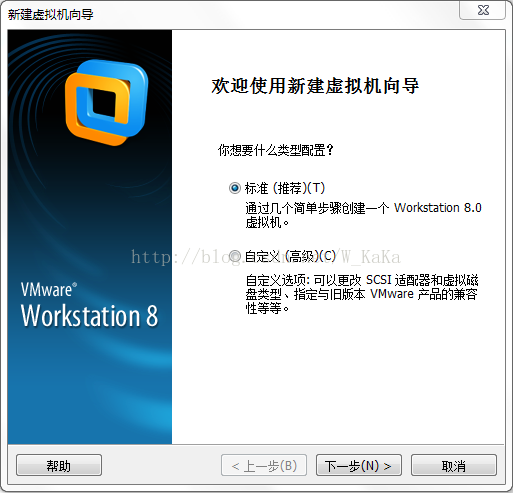
2. 点击下一步选择安装盘镜像文件导入镜像包
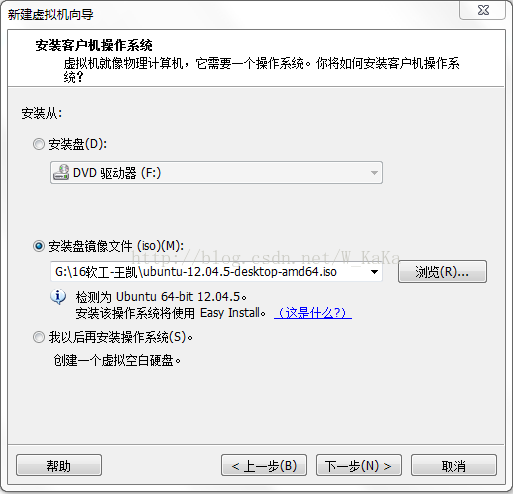
3. 点击下一步输入用户名和密码
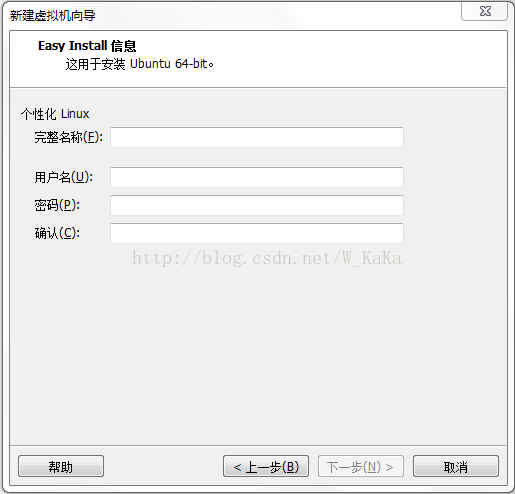
4. 点击下一步修改安装位置但是要记住必须空出足够的内存空间
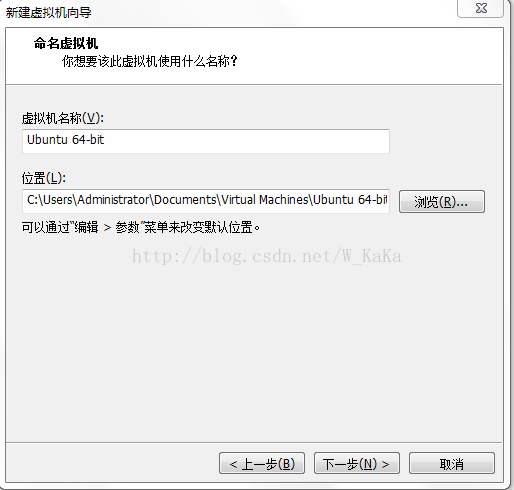
5. 点击下一步分配不少于20G的内存
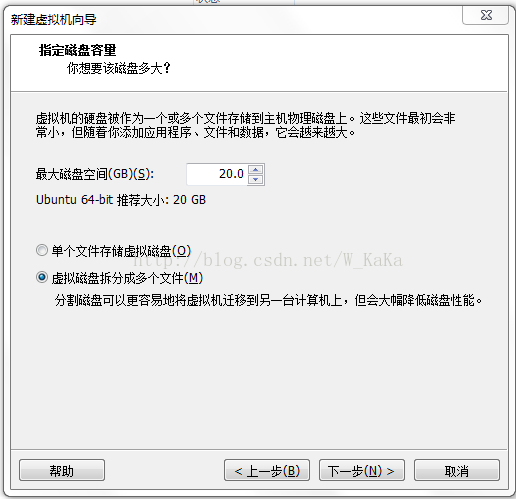
6. 点击下一步定制硬件虚拟机运行内存分配1个G免得占用主机的内存
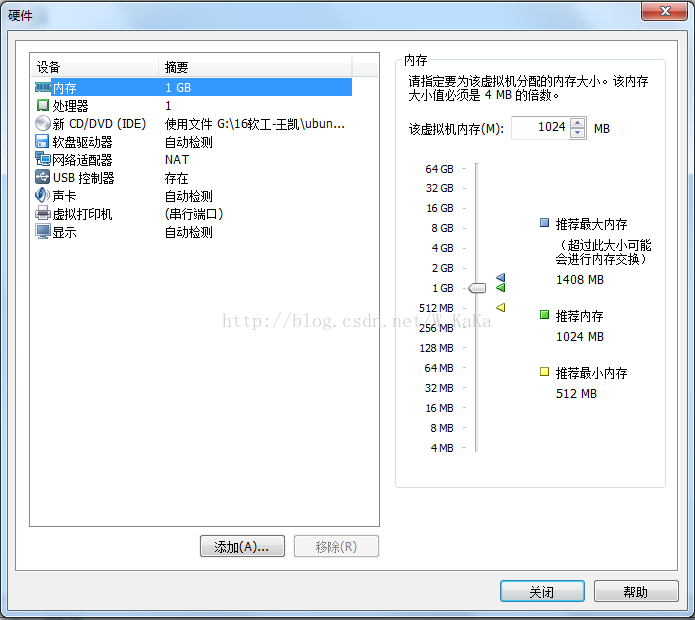
7. 点击完成后弹出该界面点击确定等待安装
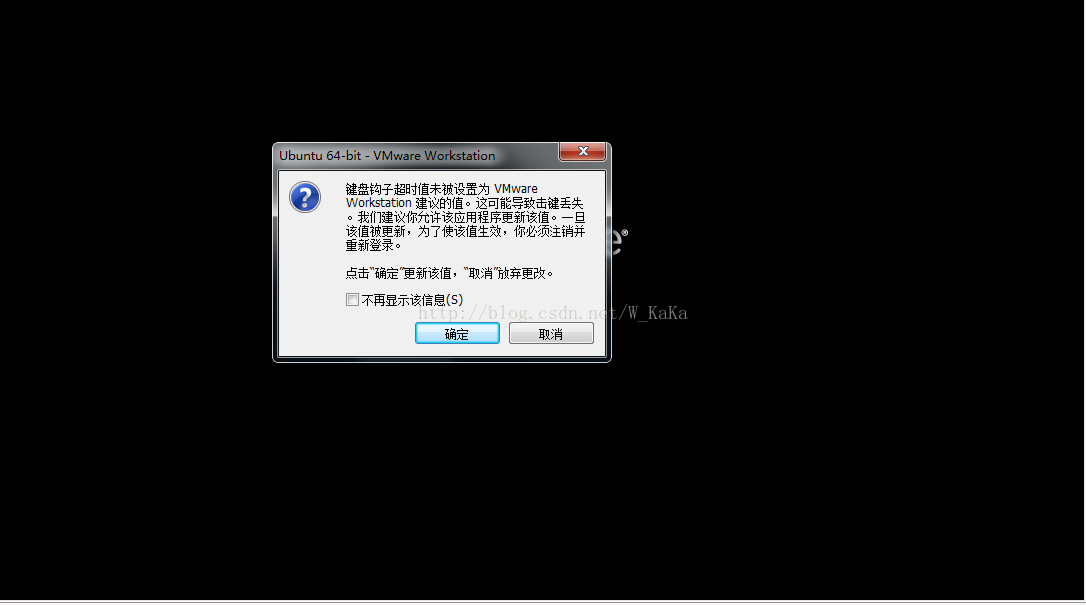
8. 等待安装(虚拟机的安装较慢请不要关闭安装半个小时都是正常的事情)
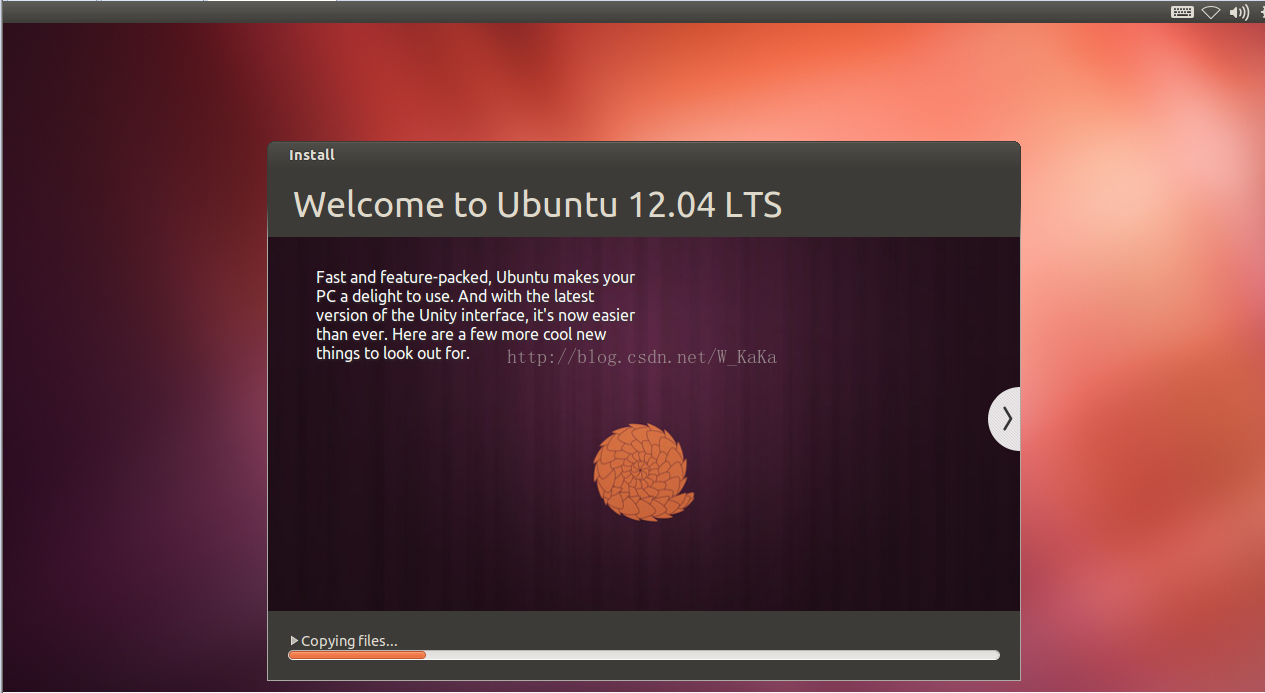
9. 安装完成后输入密码进行登录
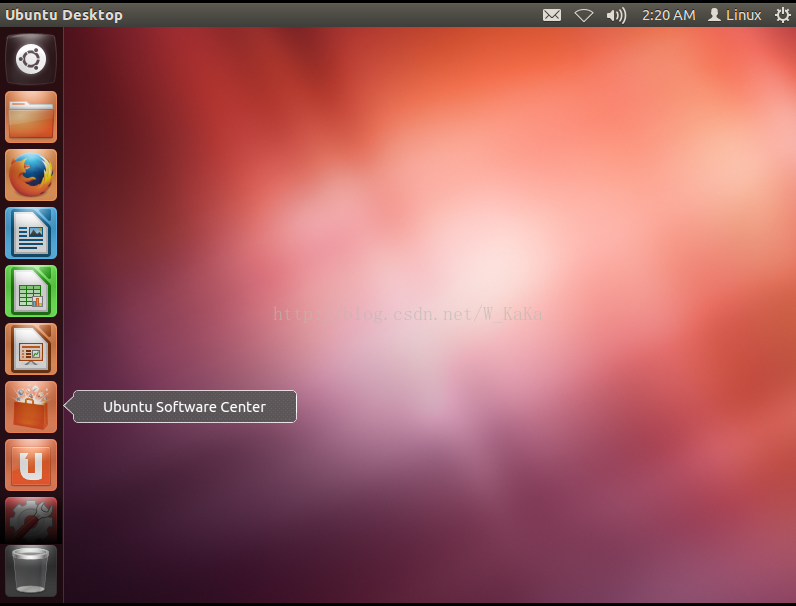
虚拟机的安装大体上来说还是较为简单的,主要步骤就是定制硬件的时候给虚拟机的运行内存的分配额,如果是练习的话分配1G就足够如果分配较大的额度会造成主机的卡顿,接着就是网络适配器一般来说虚拟机的默认大多数都是共享主机ip,这样就能够在联网后直接进行连接。虚拟机的安装在windows10的系统会进行的相对于较慢,原因就是在bois界面的Hardware Virtualization虚拟化设置没有打开,这条设置意思就是允许cpu的虚拟化设置,不同的电脑主板型号打开bois界面方式也不同我的是联想所以是F2
或者电脑旁边的小孔按一下就能打开bois界面(切记设置不要瞎改,系统容易打不开)。
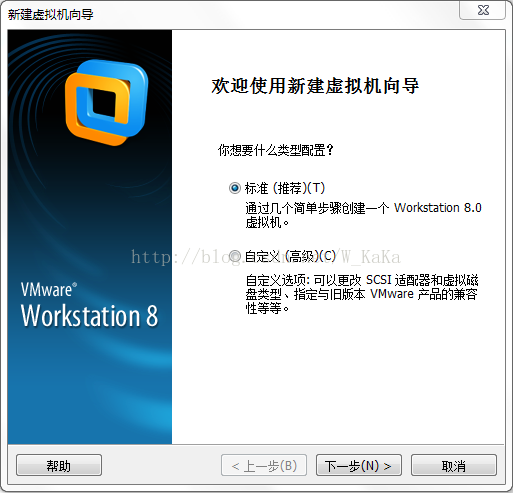
2. 点击下一步选择安装盘镜像文件导入镜像包
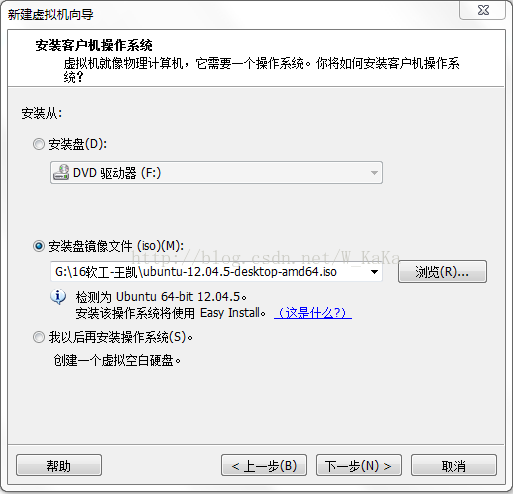
3. 点击下一步输入用户名和密码
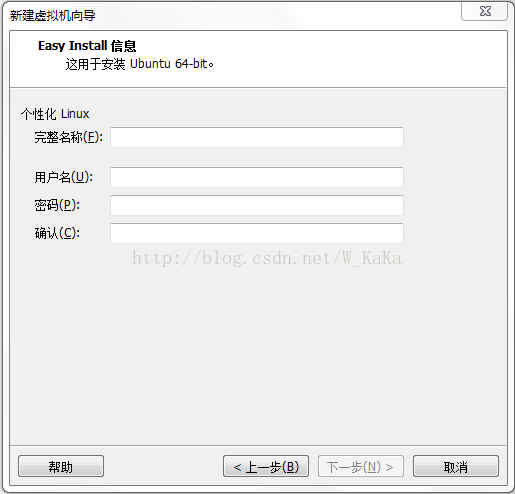
4. 点击下一步修改安装位置但是要记住必须空出足够的内存空间
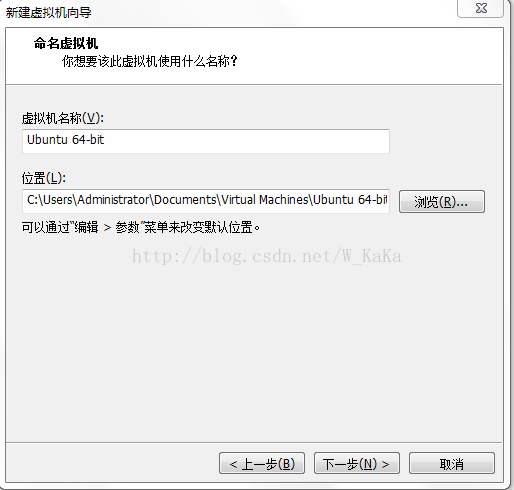
5. 点击下一步分配不少于20G的内存
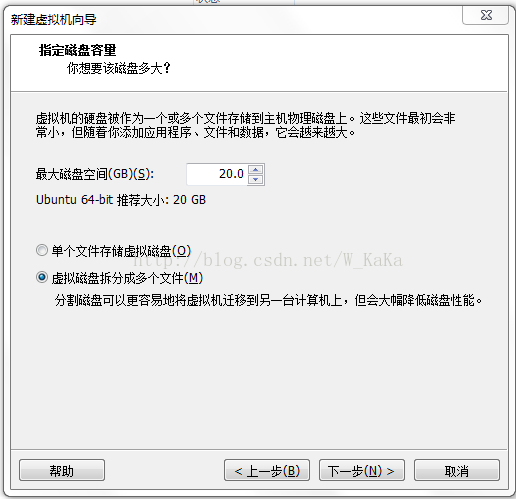
6. 点击下一步定制硬件虚拟机运行内存分配1个G免得占用主机的内存
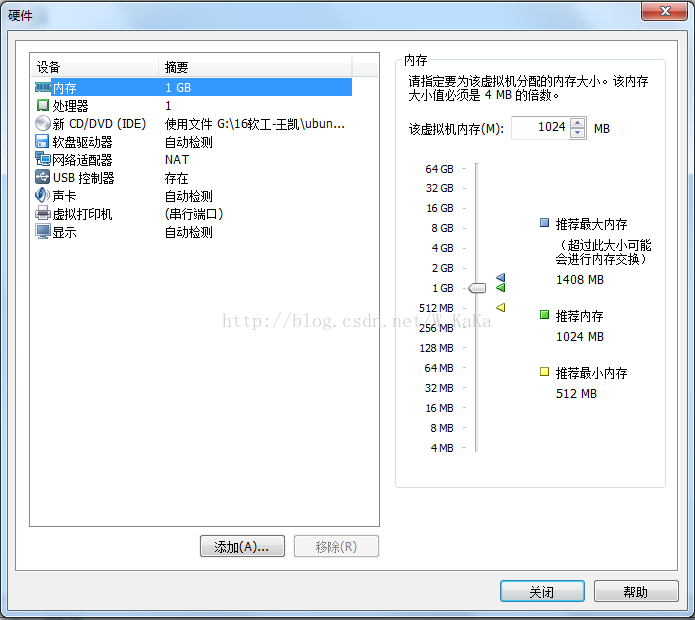
7. 点击完成后弹出该界面点击确定等待安装
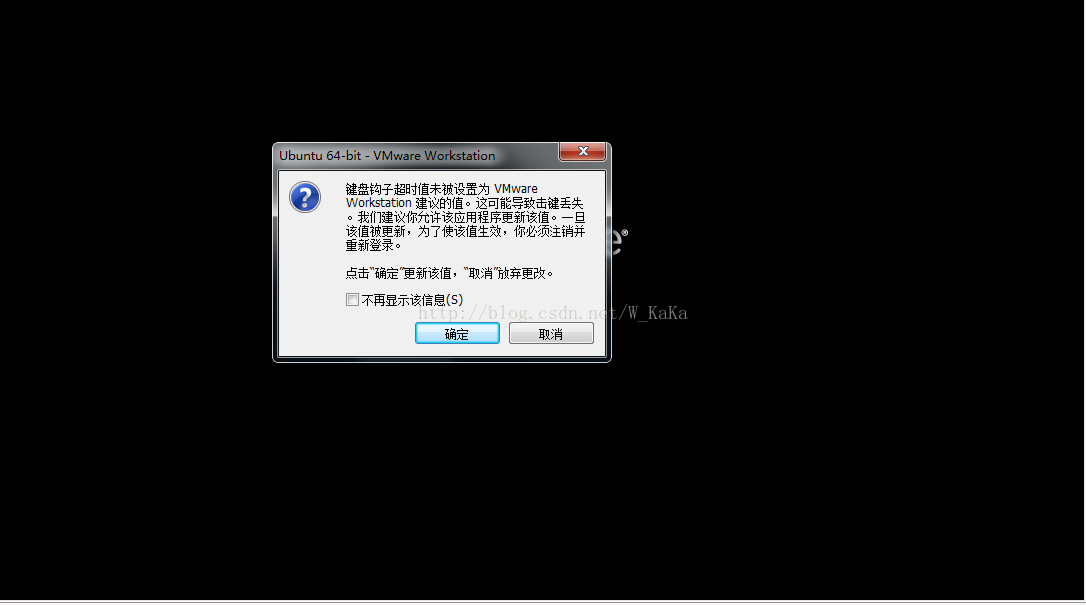
8. 等待安装(虚拟机的安装较慢请不要关闭安装半个小时都是正常的事情)
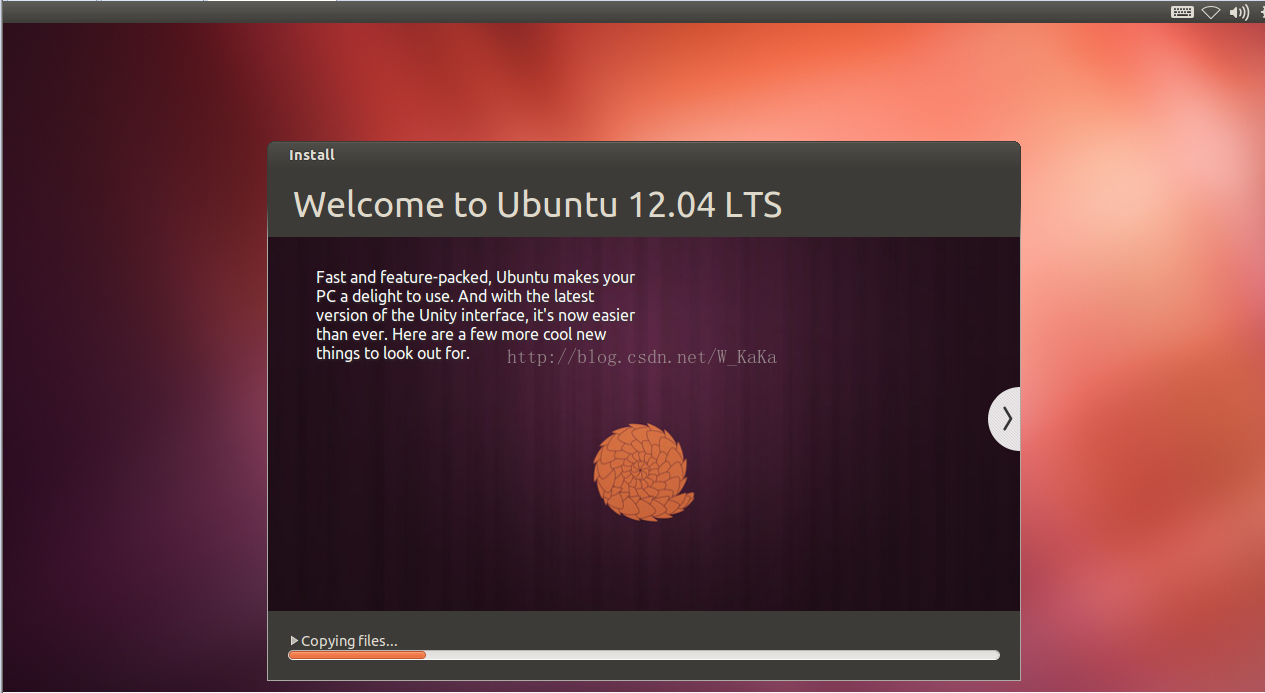
9. 安装完成后输入密码进行登录
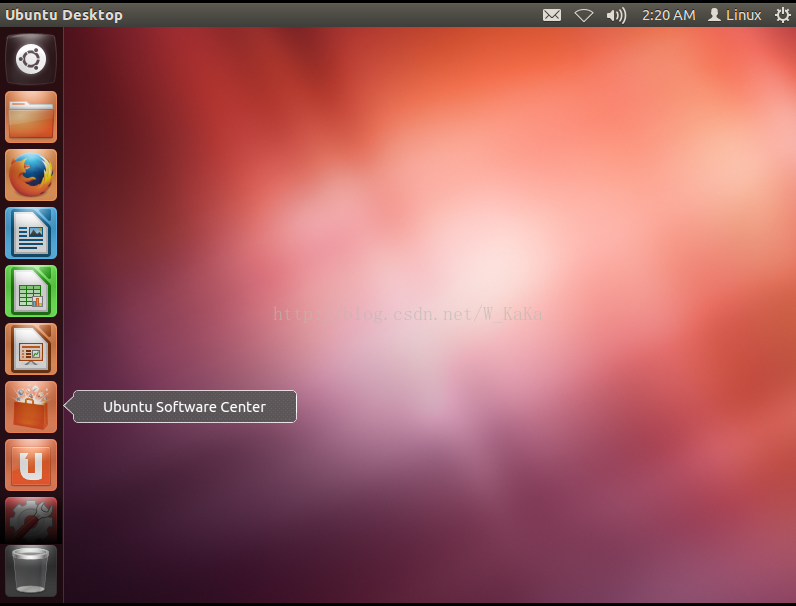
虚拟机的安装大体上来说还是较为简单的,主要步骤就是定制硬件的时候给虚拟机的运行内存的分配额,如果是练习的话分配1G就足够如果分配较大的额度会造成主机的卡顿,接着就是网络适配器一般来说虚拟机的默认大多数都是共享主机ip,这样就能够在联网后直接进行连接。虚拟机的安装在windows10的系统会进行的相对于较慢,原因就是在bois界面的Hardware Virtualization虚拟化设置没有打开,这条设置意思就是允许cpu的虚拟化设置,不同的电脑主板型号打开bois界面方式也不同我的是联想所以是F2
或者电脑旁边的小孔按一下就能打开bois界面(切记设置不要瞎改,系统容易打不开)。
相关文章推荐
- 解决慕课网linux教程xshell无法连接centos,VMware安装centos6.3,连接xshell
- linux 下 jdk 安装教程
- SUSE Linux Enterprise Server 11 SP1 安装教程图文详解
- Linux中安装使用RXVT命令行终端窗口程序的教程
- Linux下mysql 5.6.17(或者5.6.31通用)安装图文教程详细版,利用安装包安装教程
- Linux(Debian)上安装Redis3.2.8教程
- Linux下mongodb安装及数据导入导出教程
- linux下之手动安装git教程
- Linux下pip安装教程
- Linux(Ubuntu)安装和完美卸载mysql详细教程
- linux 下 mysql 5.7.16 免安装版本教程
- Linux安装VMware Tools虚拟机图文教程
- WIN下虚拟机安装linux系统教程
- linux安装redis官方教程
- Linux下Oracle安装教程
- linux 下 mysql 5.7.16 免安装版本教程
- linux安装全中文管理面板教程(php+mysql)
- 在RedHat.Enterprise.Linux_v6.3系统中安装Oracle_11gR2教程
- centos下yum搭建安装linux+apache+mysql+php环境教程
- VMware14.0.0版本虚拟机安装Ubuntu16.04 LTS版本Linux系统图文教程
